VirtualBox CentOS сеть
Цель следующая, из гостевой истемы должен быть доступ к интернету для обновления и установки новых пакетов при помощи yum. Из системы — хоста должен быть доступ к web серверу и ssh серверу на CentOS.
1. NAT
В настройках адаптера выбрать режим NAT. Сделать проброс портов. Я не знаю, почему, порт 80 пробросить не удалось, а проброс 22 порта работает нормально.
Конечно, в данном случае вариант с NAT гораздо проще, чем вариант № 2
2. Виртуальный адаптер + NAT
Вот столкнулся с той же задачей спустя год. Открыл эту статейку, почитал и ужаснулся. В общем, получилось сделать быстрее и проще.
Сначала нужно зарегистрировать в системе виртуальный адаптер хоста. Делается это в настройках VirtualBox. Переходим сюда: File->Preferences->Network
Добавляем новый адаптер нажатием кнопочки с плюсиком справа.
Теперь переходим в настройки виртуальной машины и настраиваем первый адаптер. В настройках выбираем "Виртуальный адаптер хоста", или "Host-only Adapter".
Теперь активируем второй адаптер, для NAT.
Теперь второй адаптер нужно включить. Для начала, глянем как назвала его система:
2. Виртуальный адаптер + NAT
Вот столкнулся с той же задачей спустя год. Открыл эту статейку, почитал и ужаснулся. В общем, получилось сделать быстрее и проще.
Сначала нужно зарегистрировать в системе виртуальный адаптер хоста. Делается это в настройках VirtualBox. Переходим сюда: File->Preferences->Network
Добавляем новый адаптер нажатием кнопочки с плюсиком справа.
Теперь переходим в настройки виртуальной машины и настраиваем первый адаптер. В настройках выбираем "Виртуальный адаптер хоста", или "Host-only Adapter".
Теперь активируем второй адаптер, для NAT.
Теперь второй адаптер нужно включить. Для начала, глянем как назвала его система:
$ sudo ifconfig -aПредположим, мы увидели новый адаптер, который называется eth1. Включим его:
$ sudo ifconfig eth1 upКрутота. Адаптер работает. Но ipшник левый. Что бы получить IP из DHCP сервера VirtualBox, вбиваем:
$ sudo dhclient eth1Секундная пауза, и ipшник будет получен. Что бы убедиться, что все прошло нормально:
$ sudo ifconfig
$ ping google.comНадеюсь, все получилось.
3. Виртуальный адаптер + прокси
Следуйте этой инструкции, только если предыдущие не сработали. Тут слишком много танцев с бубном.
Следуйте этой инструкции, только если предыдущие не сработали. Тут слишком много танцев с бубном.
В настройках адаптера выбрать режим Виртуальный адаптер хоста
Затем, включить dhcp сервер в VB.
Файл > Настройки > Сеть
В настройках адаптера включить DHCP адресом сервера указать адрес адаптера. Тут все просто.
Теперь в CentOS
# dhclient eth0
Теперь адаптеры должны пинговаться.
Для доступа к 80 порту нужно добавить правило в iptables.
# iptables -I INPUT 1 -p tcp --dport 80 -j ACCEPT
Сохранить набор правил
# service iptables save
Теперь можно проверять доступность сервера.
Осталось подвести интернет к виртуалке. Средствами windows у меня это сделать не получилось (хотя, стоит попробовать еще), я воспользовался простым сервером 3proxy он прост и я давно с ним знаком.
Пишем файл конфигураций 3proxy.cfg:
auth nonelogproxyexternal <Адрес адаптера, смотрящего в интерет>internal <Адрес адаптера виртуальной машины>
Запускаем 3proxy.exe 3proxy.cfg
Настроим CentOS для работы с proxy
export http_proxy=<Адрес виртуального адаптера хоста>
и добавим то же самое в ~/.bash_profile для того, что бы эта переменная окружения устанавливалась при запуске.
Теперь yum будет работать.
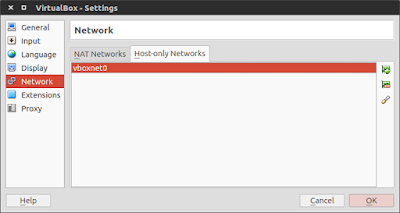


Комментарии
Отправить комментарий